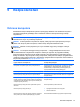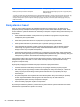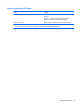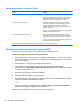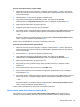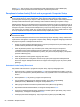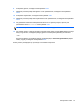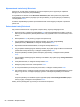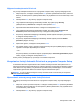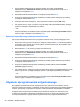Getting started - Windows 7
3. Użyj urządzenia wskazującego lub klawiszy strzałek, aby wybrać opcję Security
(Zabezpieczenia) > Automatic DriveLock (Automatyczne zabezpieczenie DriveLock), a
następnie naciśnij klawisz enter.
4. Wprowadź hasło administratora BIOS, a następnie naciśnij klawisz enter.
5. Za pomocą urządzenia wskazującego lub klawiszy strzałek wybierz wewnętrzny dysk twardy,
a następnie naciśnij klawisz enter.
6. Przeczytaj komunikat ostrzegawczy. Aby kontynuować, wybierz przycisk YES (TAK).
7. Aby zapisać zmiany i wyjść z programu Computer Setup, kliknij ikonę Save (Zapisz) i postępuj
zgodnie z instrukcjami wyświetlanymi na ekranie.
– lub –
Za pomocą klawiszy ze strzałkami wybierz opcje File (Plik) > Save Changes And Exit (Zapisz
zmiany i wyjdź), a następnie naciśnij klawisz enter.
Wyłączanie automatycznego zabezpieczenia DriveLock
Aby usunąć zabezpieczenie DriveLock w programie Computer Setup, wykonaj następujące kroki:
1. Włącz lub uruchom ponownie komputer, a następnie naciśnij klawisz esc podczas wyświetlania
komunikatu „Press the ESC key for Startup Menu” (Naciśnij klawisz ESC, aby wyświetlić menu
uruchomieniowe) u dołu ekranu.
2. Naciśnij klawisz f10, aby otworzyć program Computer Setup.
3. Użyj urządzenia wskazującego lub klawiszy strzałek, aby wybrać opcję Security
(Zabezpieczenia) > Automatic DriveLock (Automatyczne zabezpieczenie DriveLock), a
następnie naciśnij klawisz enter.
4. Wprowadź hasło administratora BIOS, a następnie naciśnij klawisz enter.
5. Za pomocą urządzenia wskazującego lub klawiszy strzałek wybierz wewnętrzny dysk twardy,
a następnie naciśnij klawisz enter.
6. Za pomocą urzą
dzenia wskazującego lub klawiszy strzałek wybierz polecenie Disable
protection (Wyłącz ochronę).
7. Aby zapisać zmiany i zamknąć program Computer Setup, kliknij przycisk Save (Zapisz) w lewym
dolnym rogu ekranu, a następnie postępuj zgodnie z instrukcjami wyświetlanymi na ekranie.
– lub –
Za pomocą klawiszy ze strzałkami wybierz opcje File (Plik) > Save Changes And Exit (Zapisz
zmiany i wyjdź), a następnie naciśnij klawisz enter.
Używanie oprogramowania antywirusowego
W przypadku używania komputera do przesyłania poczty e-mail oraz do korzystania z sieci lub
Internetu komputer jest narażony na działanie wirusów. Wirusy komputerowe mogą zakłócić działanie
systemu operacyjnego, programów lub narzędzi, a także powodować nieprawidłowe ich działanie.
Oprogramowanie antywirusowe umożliwia wykrycie większości wirusów i ich zniszczenie oraz,
w większości przypadków, naprawienie spowodowanych przez nie szkód. Aby zapewnić trwałą
ochronę przed wirusami, oprogramowanie antywirusowe musi być regularnie aktualizowane.
60 Rozdział 9 Bezpieczeństwo